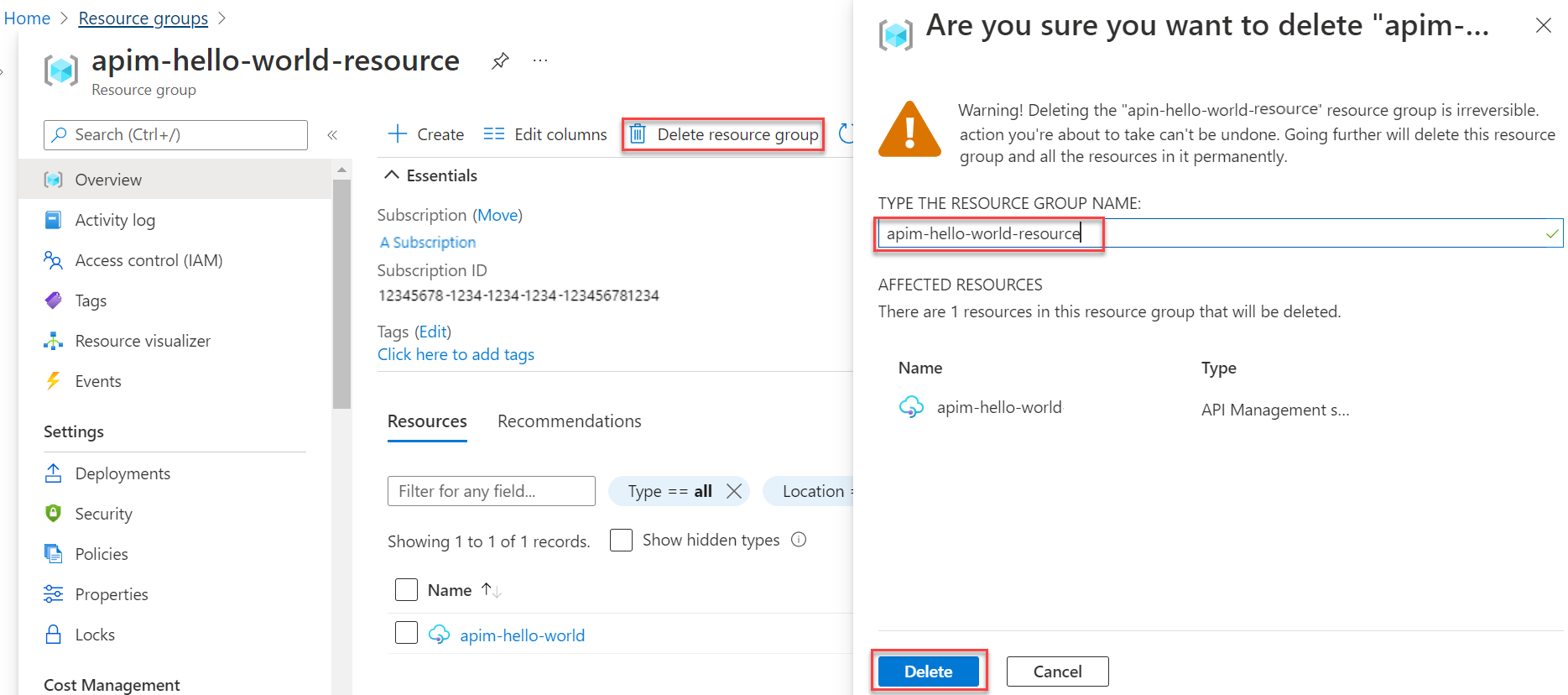クイック スタート: Azure portal を使用して新しい Azure API Management インスタンスを作成する
適用対象: すべての API Management レベル
このクイック スタートでは、Azure Portal を使用して新しい API Management インスタンスを作成する手順を説明します。 インスタンスを作成したら、API Management インスタンスへの API のインポートなどの一般的な管理タスクに Azure portal を使用できます。
Azure API Management が組織にもたらす利点は、外部のパートナーや社内の開発者に API を公開することによって、社内に眠っているデータやサービスの可能性を発掘できることです。 API Management は、開発者の取り組み、ビジネス インサイト、分析、セキュリティ、保護を通じて API プログラムの価値を高め、企業にコア コンピテンシーをもたらします。 API Management を使用すると、任意の場所でホストされている既存のバックエンド サービス用に最新の API ゲートウェイを作成して管理できます。
Azure サブスクリプションをお持ちでない場合は、開始する前に Azure 無料アカウントを作成してください。
Azure へのサインイン
Azure portal にサインインします。
新しい インスタンスを作成します。
Azure portal メニューから [リソースの作成] を選択します。 Azure の [ホーム] ページから [リソースの作成] を選択することもできます。
![[リソースの作成] を選択します。](media/get-started-create-service-instance/create-resource.png)
[リソースの作成] ページで、[統合]>[API Management] の順に選択します。
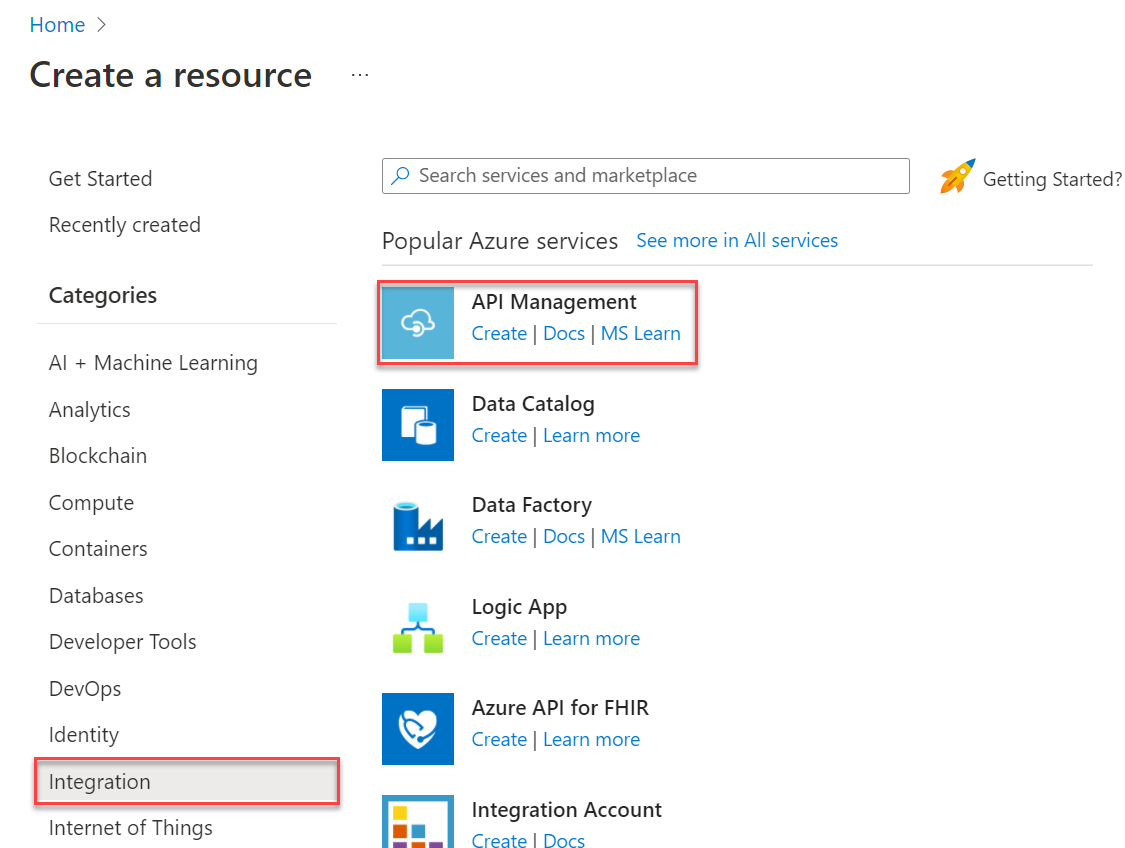
[API Management の作成] ページの [基本] タブで設定を入力します。
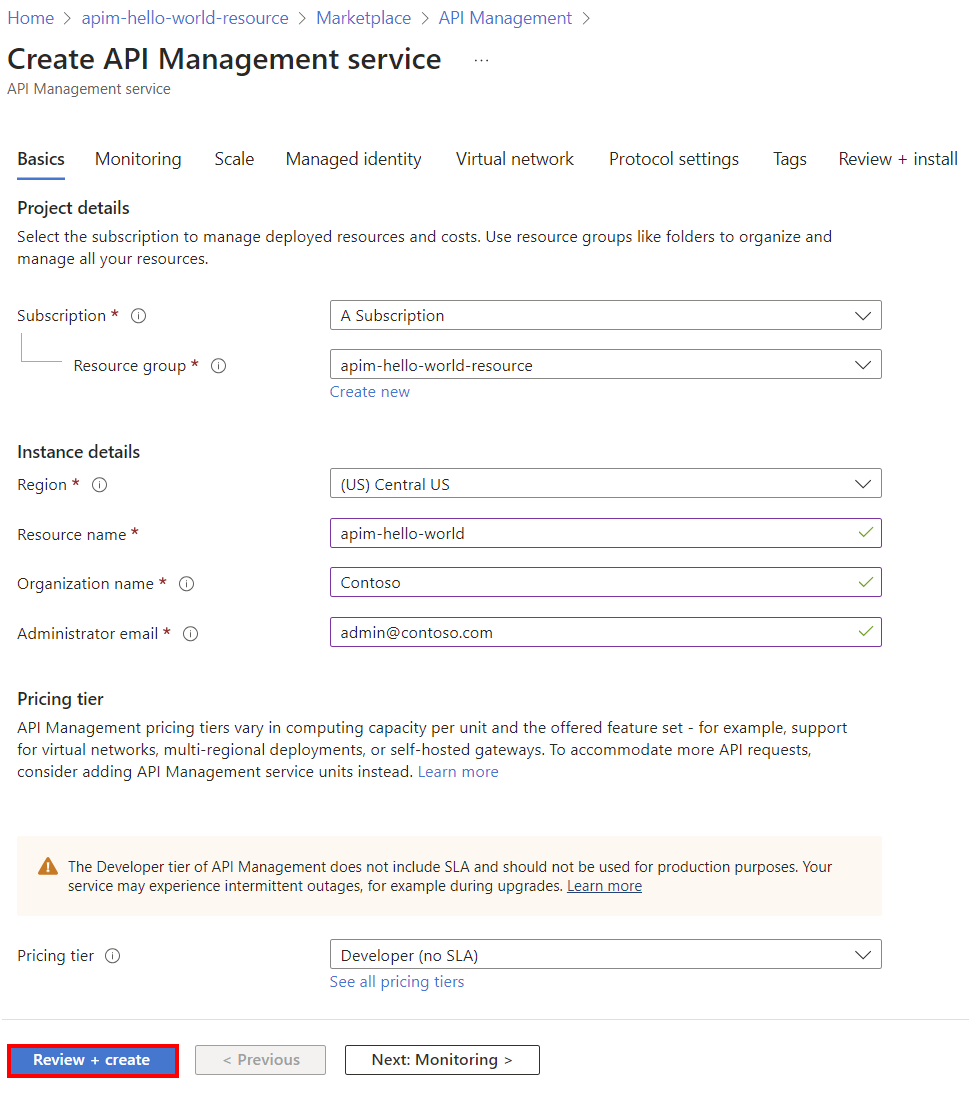
設定 説明 サブスクリプション この新しいサービス インスタンスが作成されるサブスクリプション。 リソース グループ 新規または既存のリソース グループを選択します。 リソース グループとは、Azure リソースのデプロイと管理に使用する論理コンテナーです。 リージョン 使用可能な API Management サービスの場所から近くにある地理的リージョンを選択します。 リソース名 API Management インスタンスの一意の名前。 この名前を後から変更することはできません。 サービス名は、サービスおよび対応する Azure リソースの両方を参照します。
サービス名は、既定のドメイン名を生成するために使用されます (<name>.azure-api.net.)。後からカスタム ドメイン名を構成する場合は、カスタム ドメインの構成に関するページをご覧ください。組織名 組織の名前。 この名前は、開発者ポータルのタイトルや通知用電子メールの送信者など、多くの場所に使用されます。 管理者のメール アドレス API Management からのすべての通知が送信されるメール アドレス。 価格レベル サービスを評価するために [Developer] レベルを選択します。 このレベルは運用目的では使用できません。 API Management レベルのスケーリングの詳細については、アップグレードとスケーリングに関するをページをご覧ください。 [Review + create](レビュー + 作成) を選択します。
ヒント
このレベルに API Management サービスを作成してアクティブにするには、30 から 40 分かかる場合があります。 新しく作成されたサービスをすばやく見つけるには、[ダッシュボードにピン留めする] を選択します。
API Management インスタンスに移動します。
Azure portal で、[API Management サービス] を検索して選択します。
![[API Management サービス] を選択する](../includes/media/api-management-navigate-to-instance/view-apim-1.png)
[API Management サービス] ページで、ご自身の API Management インスタンスを選択します。
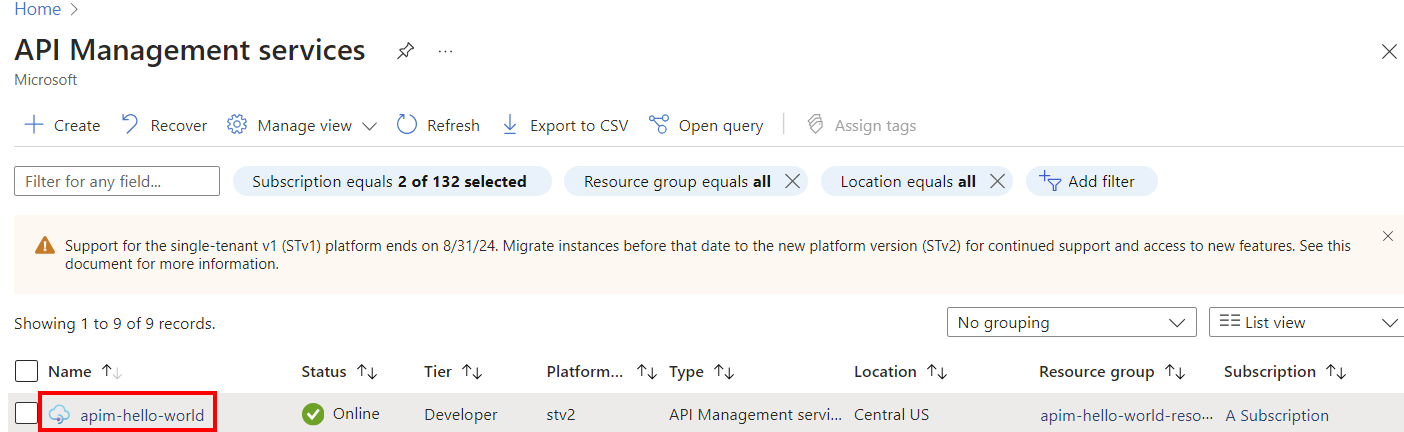
[概要] ページで、サービスのプロパティを確認します。
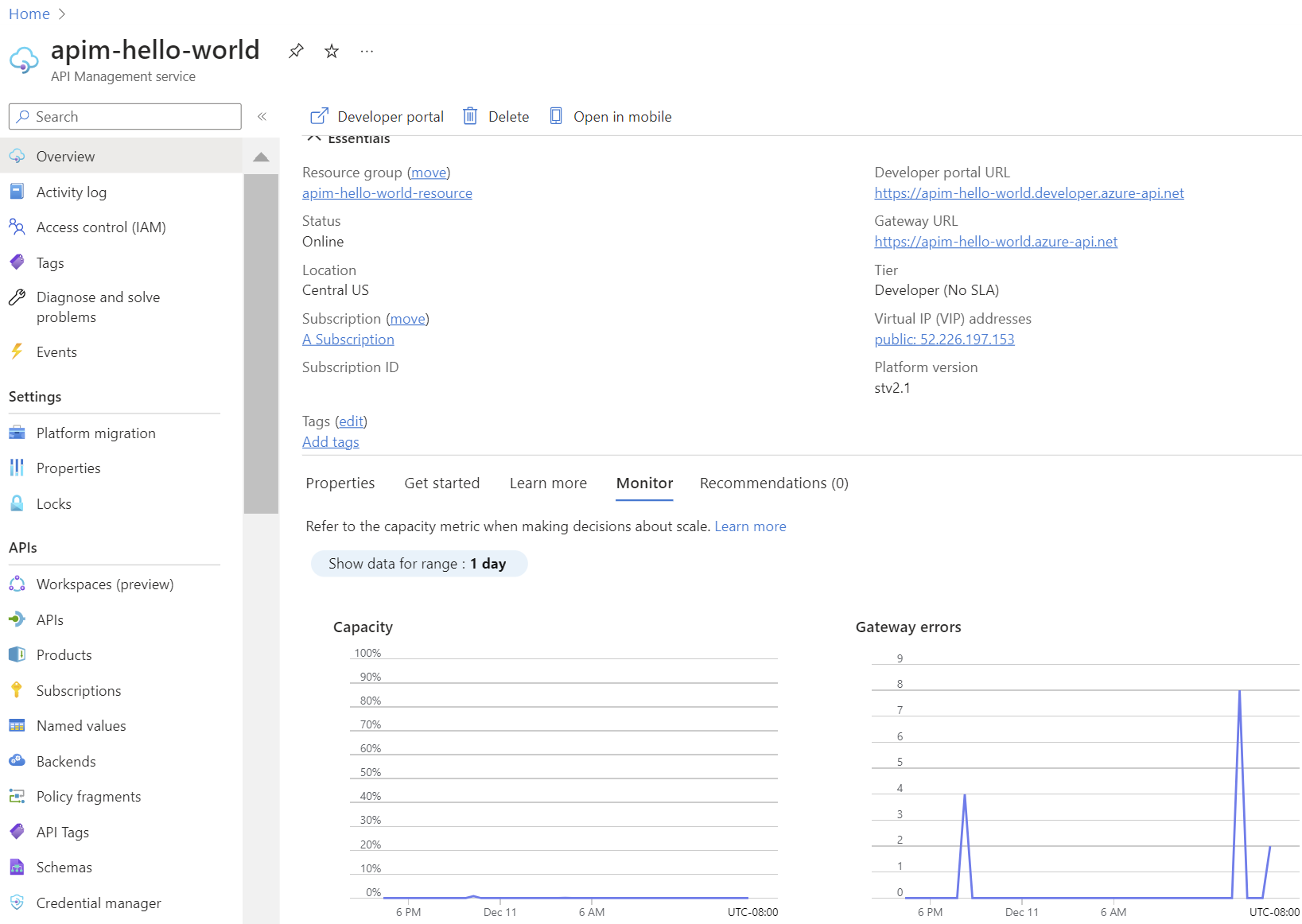
API Management サービス インスタンスがオンラインになったら、使用する準備ができています。 最初の API をインポートして公開するためのチュートリアルを開始します。
リソースをクリーンアップする
不要になった場合は、次の手順に従って、リソース グループと、関連するすべてのリソースを削除できます。
Azure portal で、「リソース グループ」を検索して選択します。 [ホーム] ページで [リソース グループ] を選択することもできます。
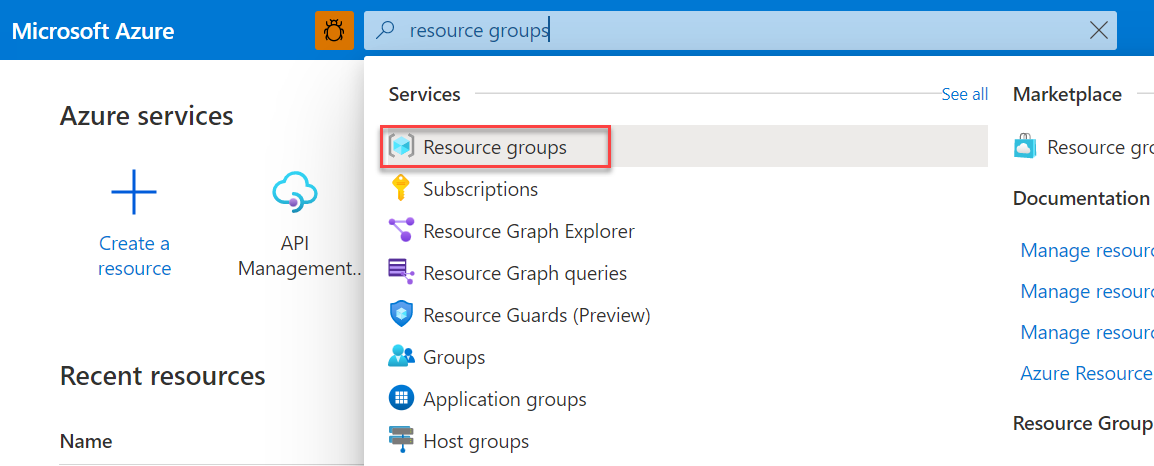
[リソース グループ] ページで、リソース グループを選択します。
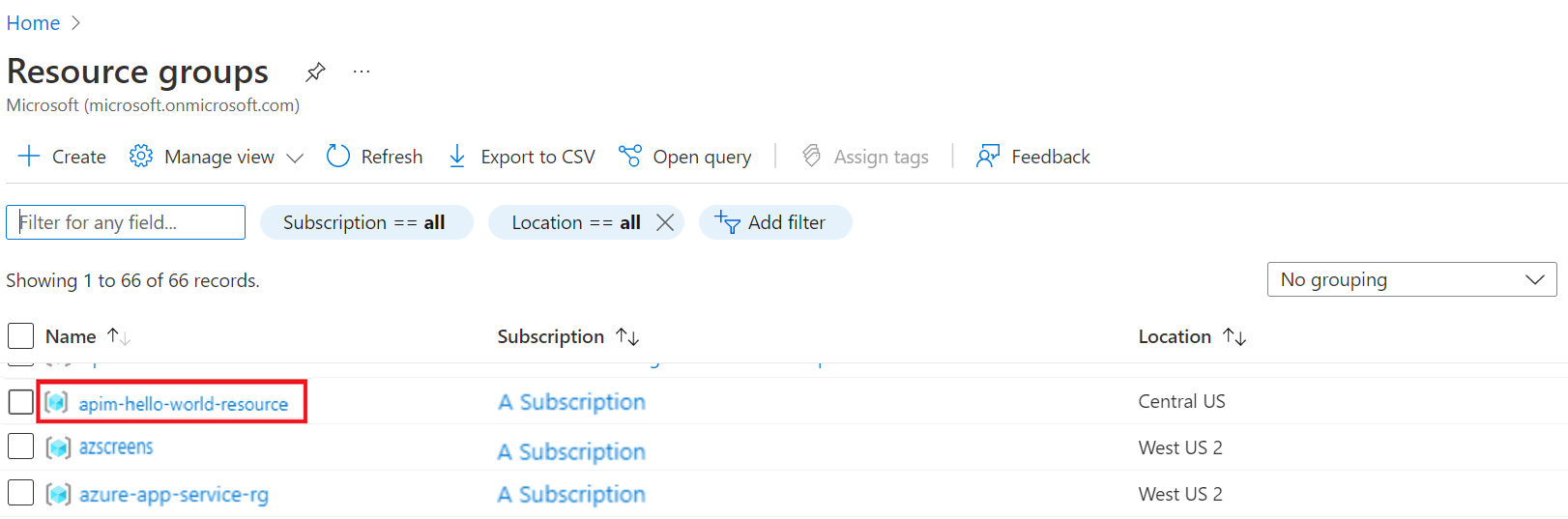
[リソース グループ] ページで、 [リソース グループの削除] を選択します。
リソース グループの名前を入力し、[削除] を選択します。